Para desplegar nuestras bases de datos en la nube tenemos diferentes alternativas. Esto no es…
Cómo configurar Azure Data Factory – Primeros pasos
Cuando se trata de mover datos entre diferentes lugares tanto de Azure como de entornos on premises, un nuevo reto entra al juego. Entonces aparece este tremendo jugador que desde diferentes posiciones podrá ayudarte con ese propósito. Veamos la manera de configurar Azure Data Factory para iniciar.
Solo como una introducción.
Azure Data Factory llega al mundo para apoyar en las necesidades del manejo del big data. Orquestar, controlar y monitorear las operaciones del movimiento de los datos.
Una gran herramienta para el manejo de procesos ETL (que en la modernización de la analítica se convierten en ELT, por cierto).
Configurar Azure Data Factory desde el Portal
Iniciar con la herramienta no tiene ninguna complicación. Veamos paso a paso su configuración.
– PASO 1
Busca el producto en el Portal de Azure desde tu cuenta.
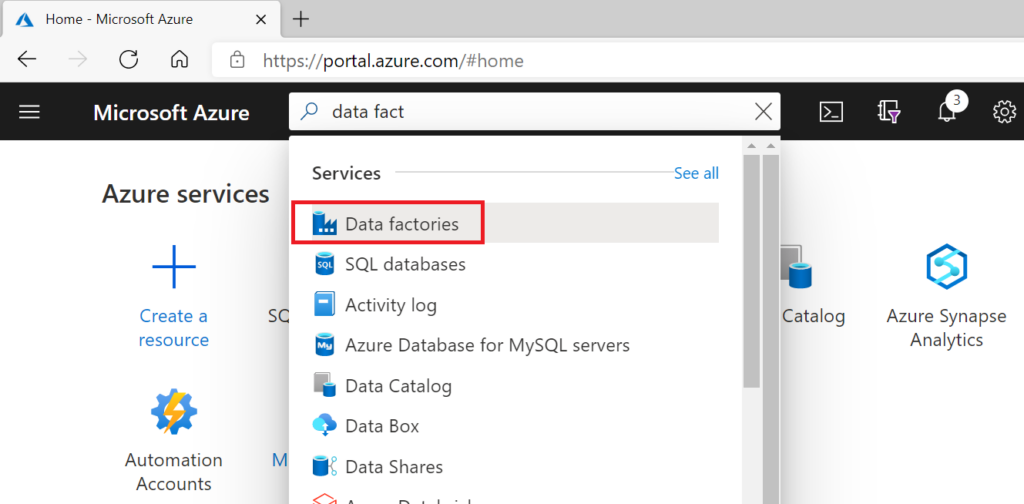
y créalo con el botón que se presenta.
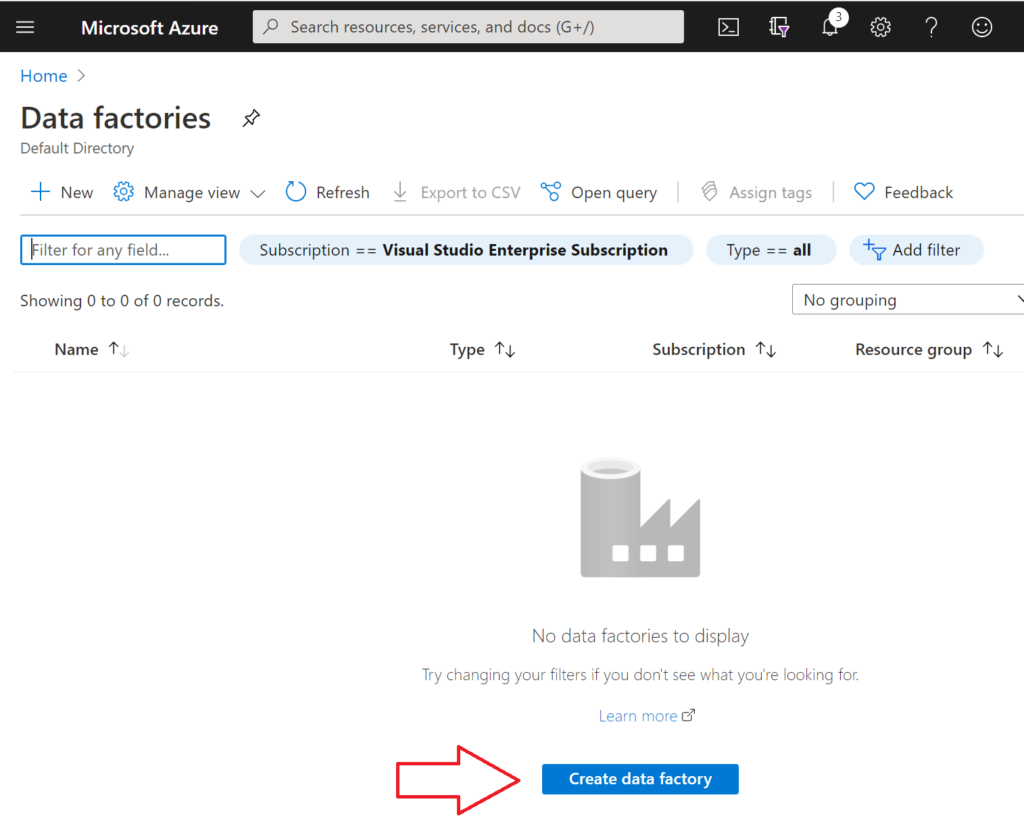
– PASO 2
Llena los datos generales en la pesaña Basic.
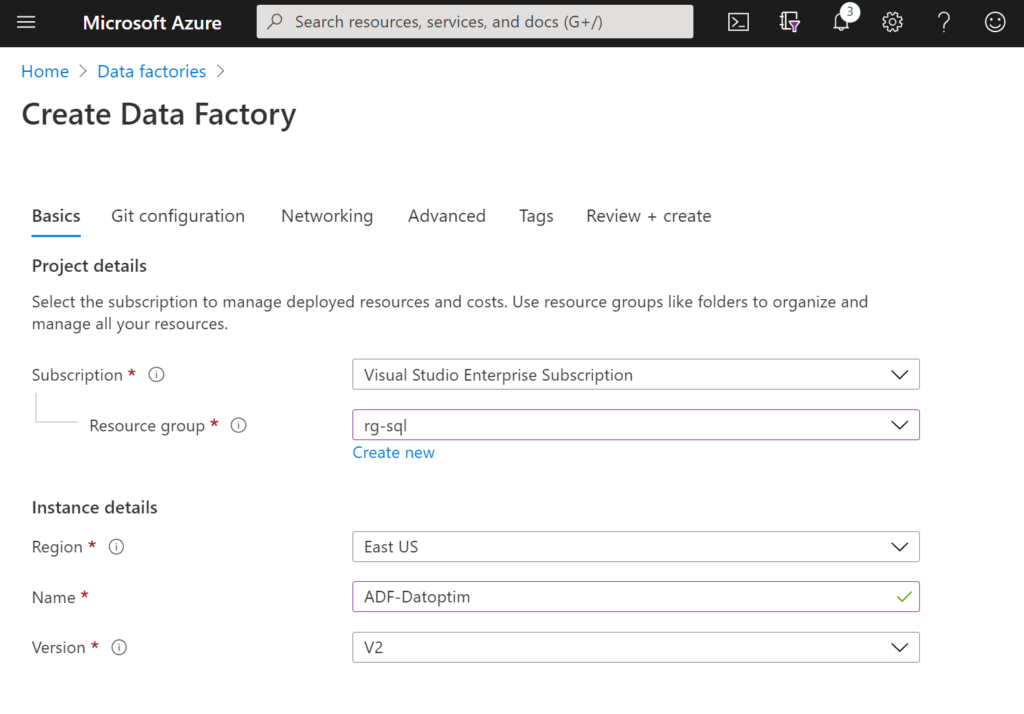
Tienes otras pestañas para algunos detalles adicionales.
- Git configuration: Puedes integrarte con GitHub o con Azure DevOps
- Networking: Si necesitas configurar alguna red privada
- Advanced: Para adicionar (porque ya tiene uno por defecto) métodos de encriptación en el flujo de datos.
- Tags: Las etiquetas tradicionales de Azure por si necesitas un nombre identificador al recurso.
- Review + create: Si todos los datos fueron ingresados correctamente procede a crear el recurso con el botón Create.
– PASO 3
Confirmar que el recurso fue creado correctamente. Luego de haber realizado el paso anterior, deberás ver una pantalla similar a esta pero con los datos que llenaste.
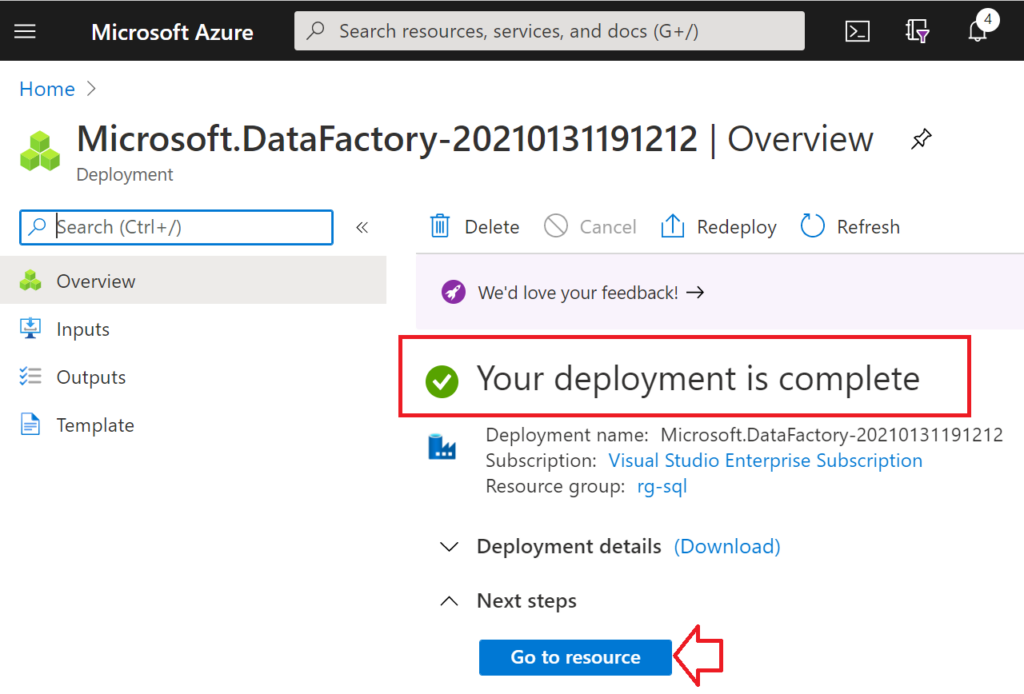
Iniciar Azure Data Factory
Ya con el recurso creado simplemente ingresamos a él para ver sus opciones.
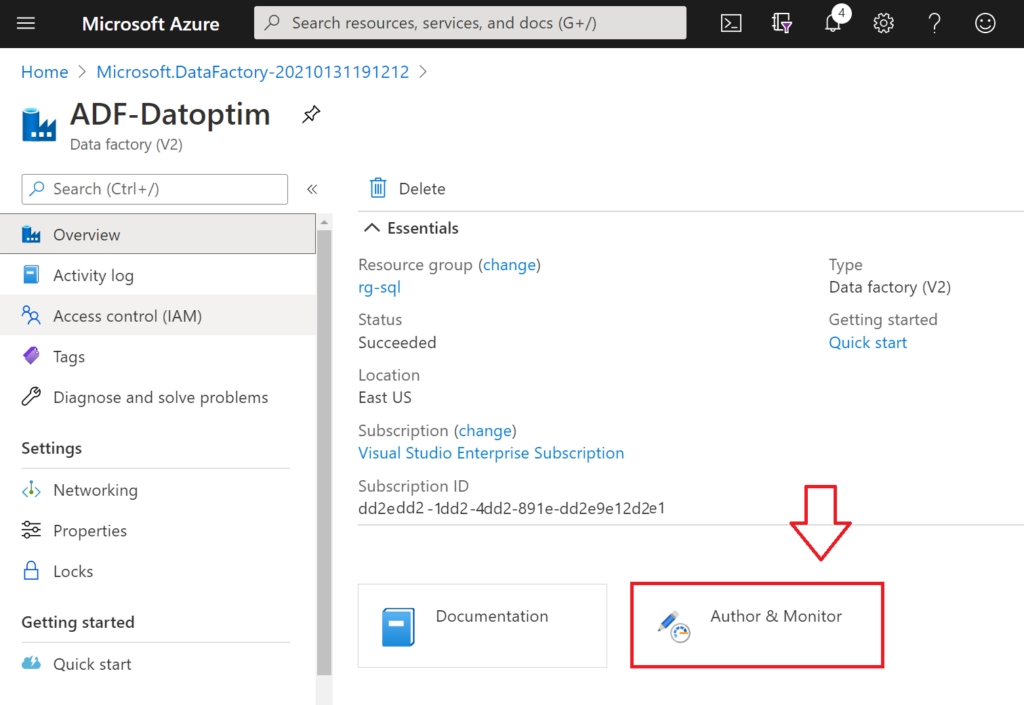
Ingresa a la opción «Author & Monitor» para tener inciar su propio portal.
¡Y listo! Estás dentro. Ahora es momento de empezar un nuevo mundo en la integración de datos en ambientes on premises e híbridos.
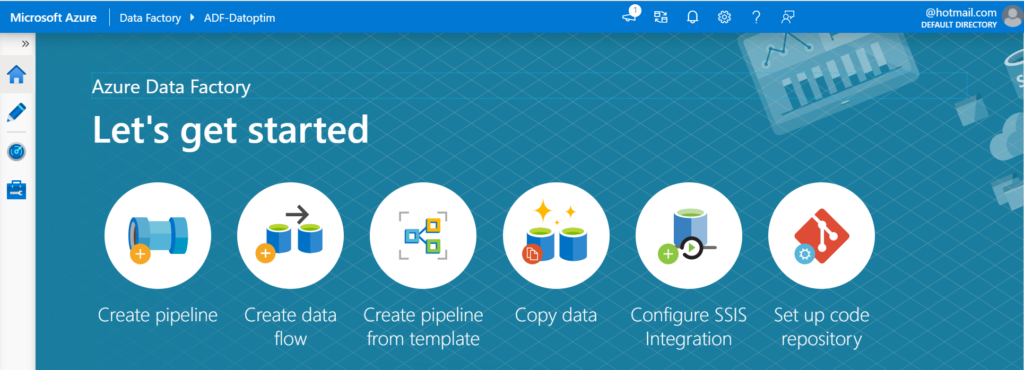
Ahora bien, si quieres continuar trabajando con Data Factory, puedes ver el ejemplo de Cómo exportar tablas de Azure SQL Database a Azure Storage.
